نحوه اتصال به سرویس داده های مختلف ( برای مثال کارگزاری Oanda)
برای ایجاد یک حساب و دریافت دیتای لایو از این سرویس داده ها و بدلایل شرایط تحریمی کشور برای دریافت این اطلاعات نیاز به داشتن یک فیلترشکن مناسب بر روی سیستم خود می باشید. پس از اینکه فیلترشکن را فعال کردید برنامه MotiveWave را اجرا کنید و صفحه Startup بالا آمد به قسمت Options رفته و گزینه Workspaces را انتخاب می کنیم:
در این صفحه بر روی دکمه New Workspace کلیک کنید:
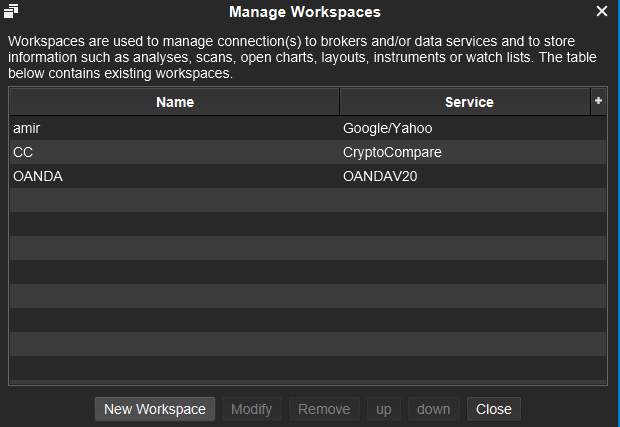
در این صفحه یک نام برای صفحه کاری خود انتخاب کنید و در ادامه بر روی دکمه Add Connection کلیک کنید:
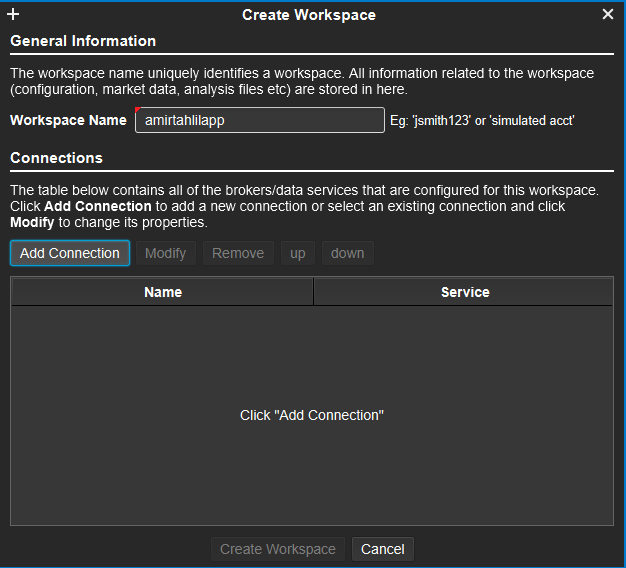
در قسمت Service از نوار کشویی سرویس OANDA V20 را انتخاب کنید:
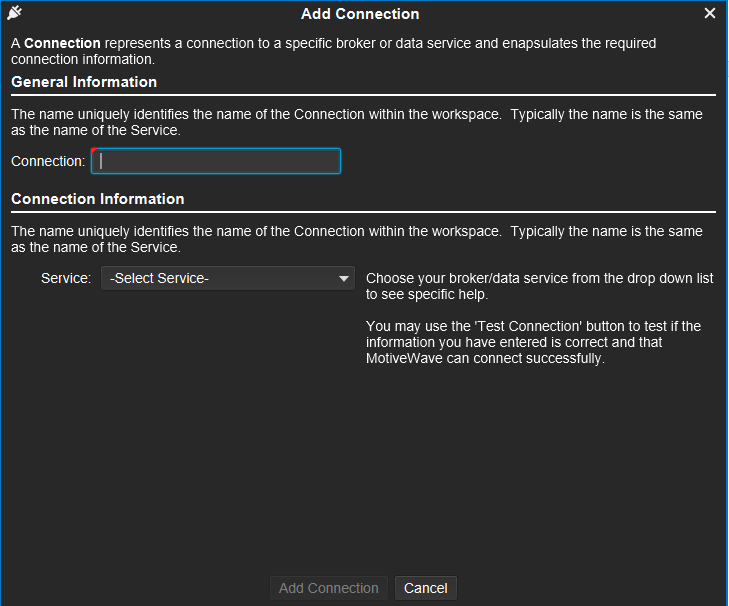
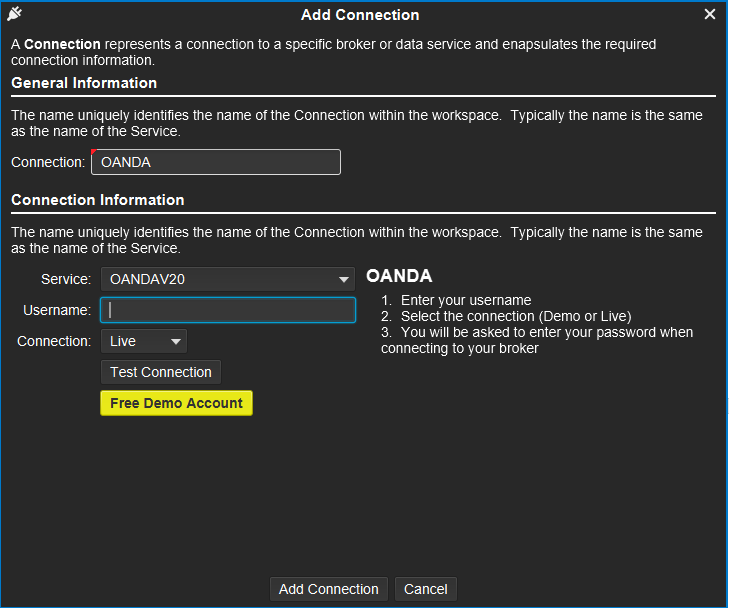
در این قسمت بر روی دکمه Free Demo Account کلیک کنید. در این لحظه شما رو وارد صفحه کارگزاری Oanda میکند و شما گزینه دوم Demo Trading Account را انتخاب کنید و سپس بر روی Confirm and Continue کلیک کنید:
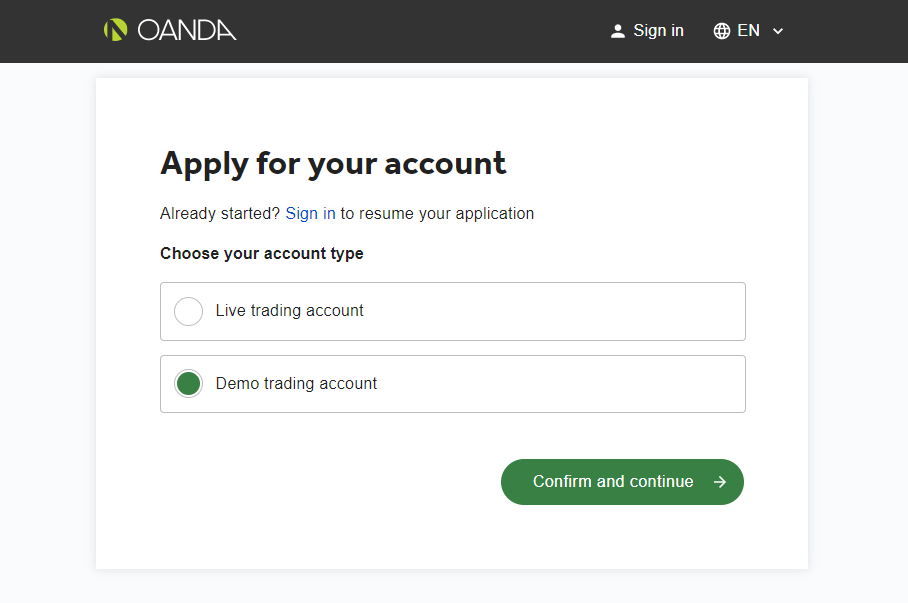

با انتخاب کشور و دادن اطلاعات مورد نیاز، یک حساب دمو برای خود ایجاد کنید و پس از تکمیل اطلاعات در صورت درست بودن آنها در انتها پیغامی مبنی بر تشکر که اپلیکیشن دمو را فعال کردید دریافت می کنید و در این صفحه می توانید اطلاعات خود را که بر روی مرورگر ظاهر میشود ذخیره کنید.
حال به صفحه آخر نرم افزار MotiveWave برمیگردیم و یوزر خود را وارد میکنیم و در قسمت Connection دمو را انتخاب میکنیم و در ادامه Test Connection را کلیک میکنیم برای اینکه مطمئن شویم اتصال ما بصورت دمو با کارگزاری برقرار می شود یا نه. در انتها بر روی دکمه Add Connection در پایین صفخه کلیک می کنیم:
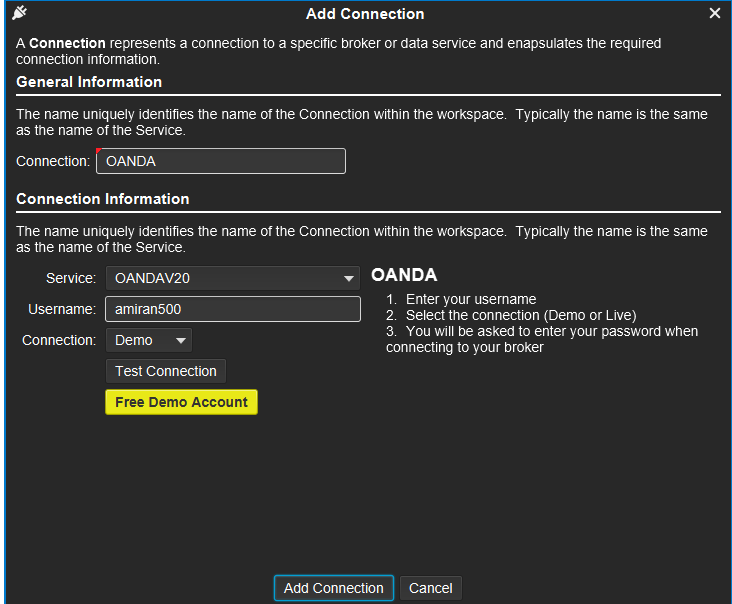
در صفحه بعد انتهای صفحه Create Workspace را کلیک میکنیم:
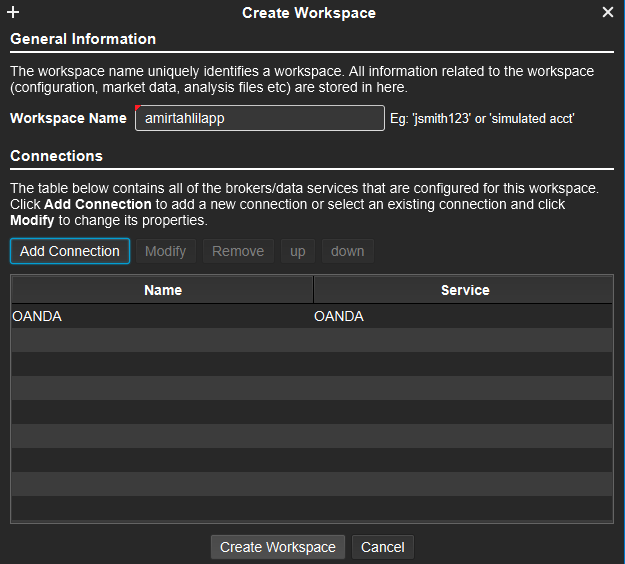
در انتها در صورتیکه همه مراحل را درست انجام داده باشیم با این پیغام مواجه میشویم:
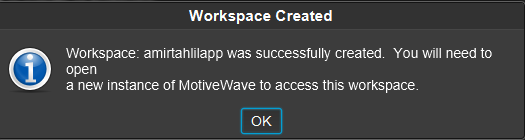
حال وارد صفحه Startup می شویم و از قسمت کشویی، صفحه کاری ساخته شده را انتخاب می کنیم و بر روی دکمه Continue کلیک میکنیم:
در این قسمت پیغام ورود به صفحه دمو کارگزاری Oanda را مشاهده می کنید. میتوانید قسمت Remember Username/Password را فعال کنید و بر روی دکمه Connect کلیک نمایید:
در این قسمت پسورد خود را وارد کنیدو برروی دکمه Sign in کلیک نمایید:
در این صفحه بر روی دکمه Allow کلیک کنید:
حال وارد نرم افزار می شوید و بصورت لایو به دیتای بازاهای جهانی که در کارگزاری مطرح Oanda قرار دارد دسترسی دارید:
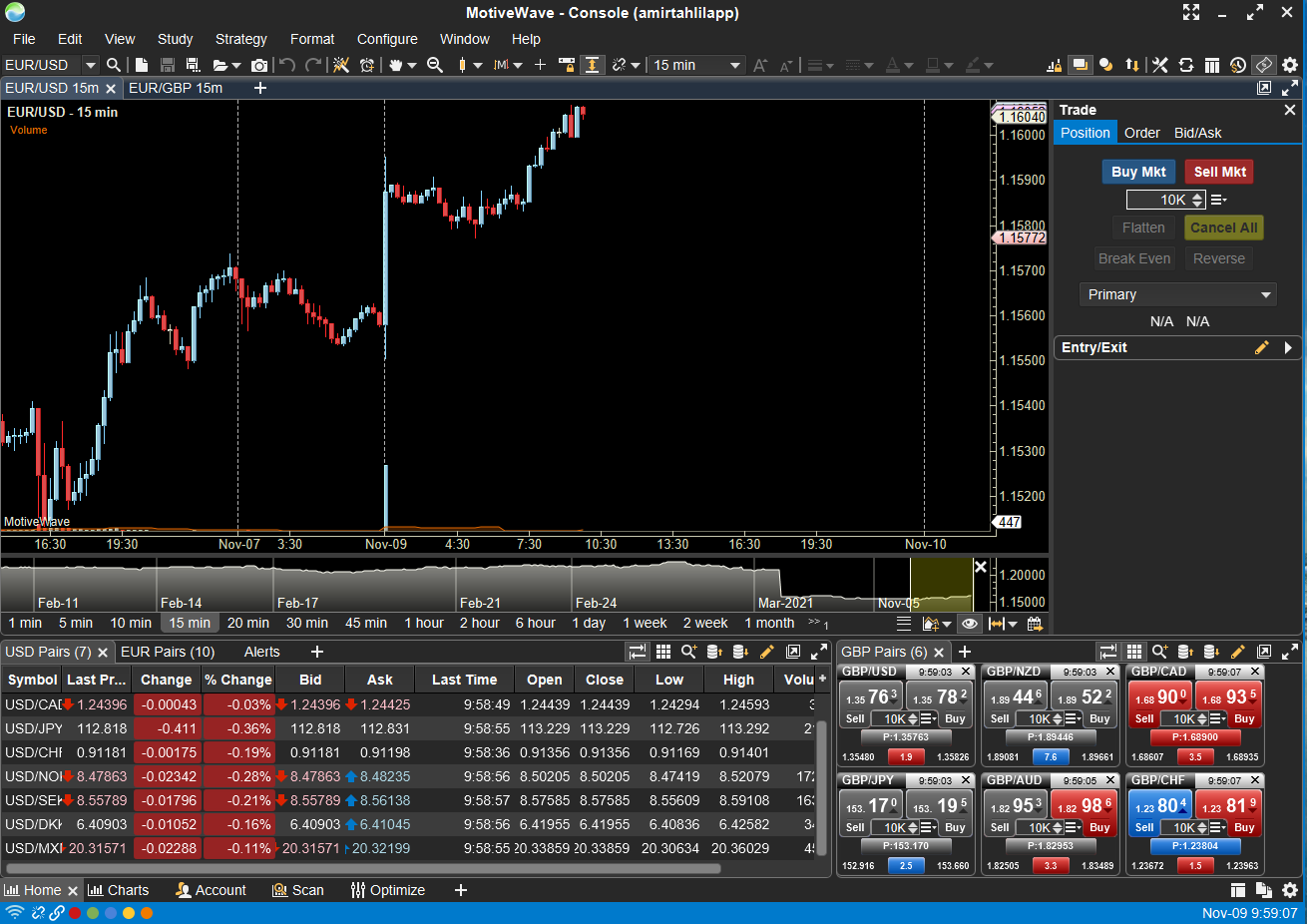
برای ایجاد حساب دمو در سرویس دادههای مختلف از همین روش میتوان استفاده کرد.
